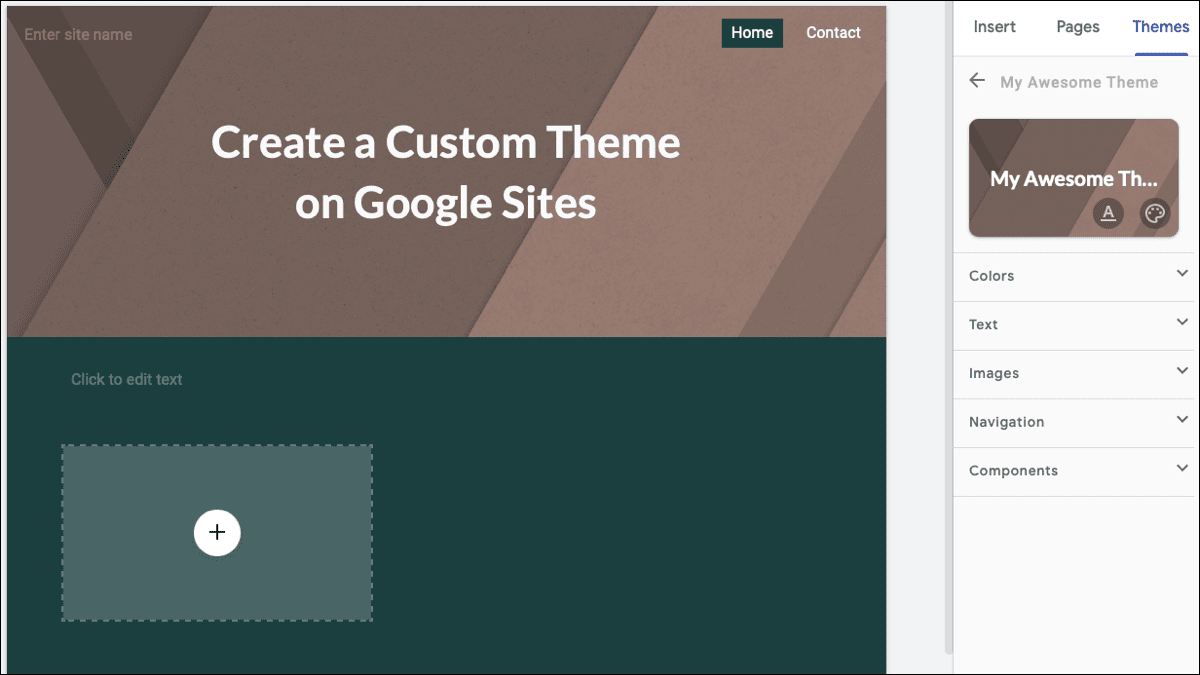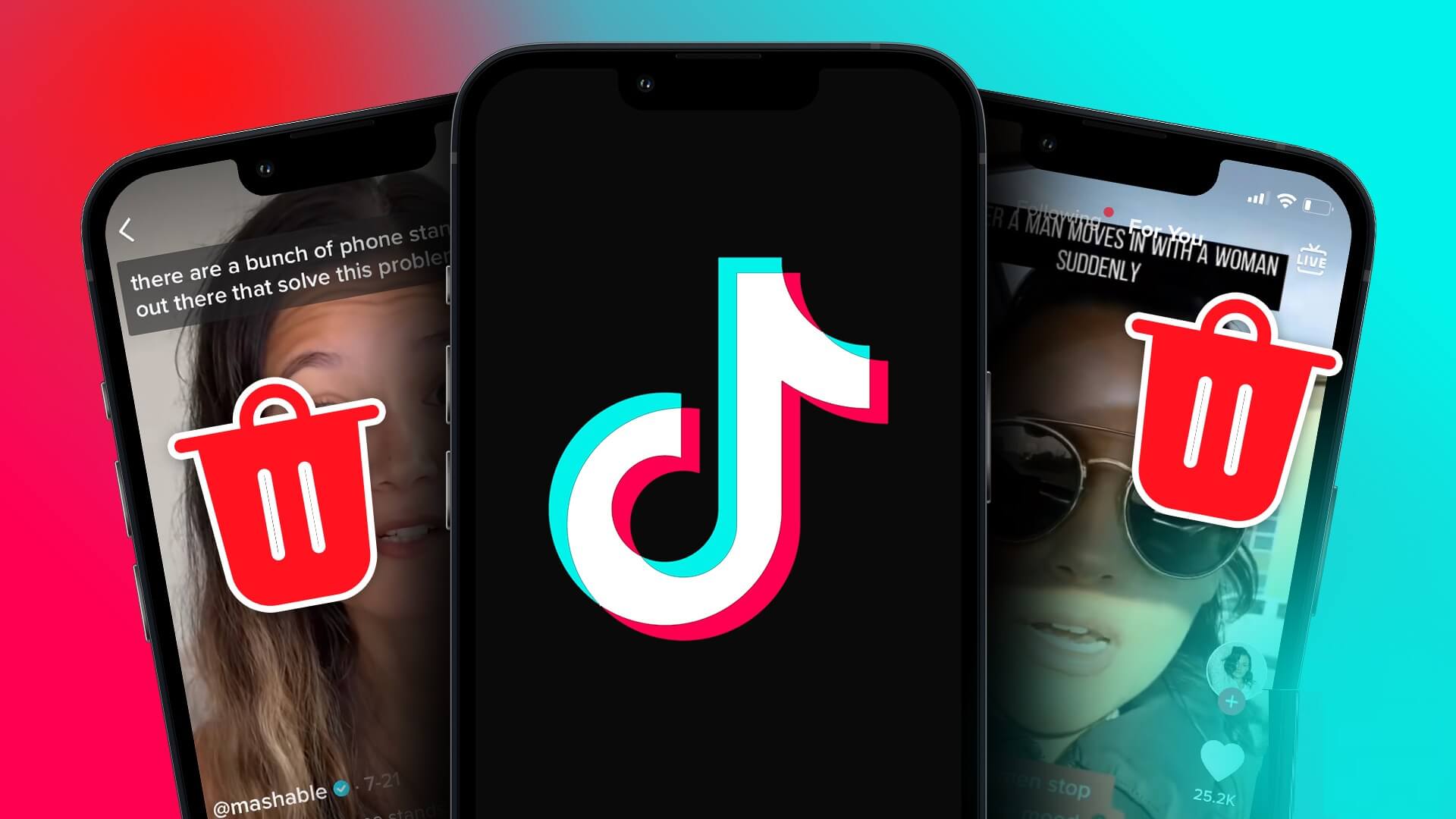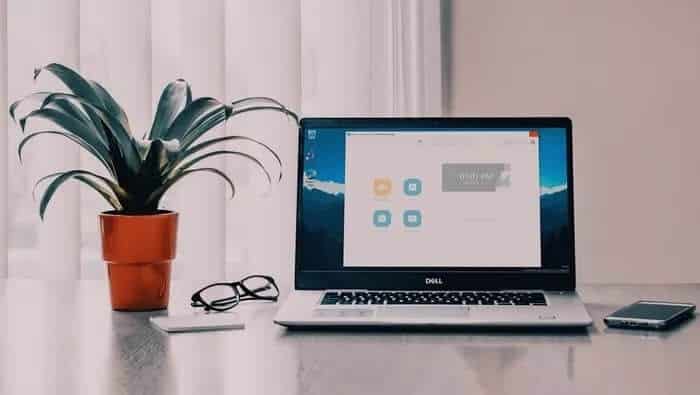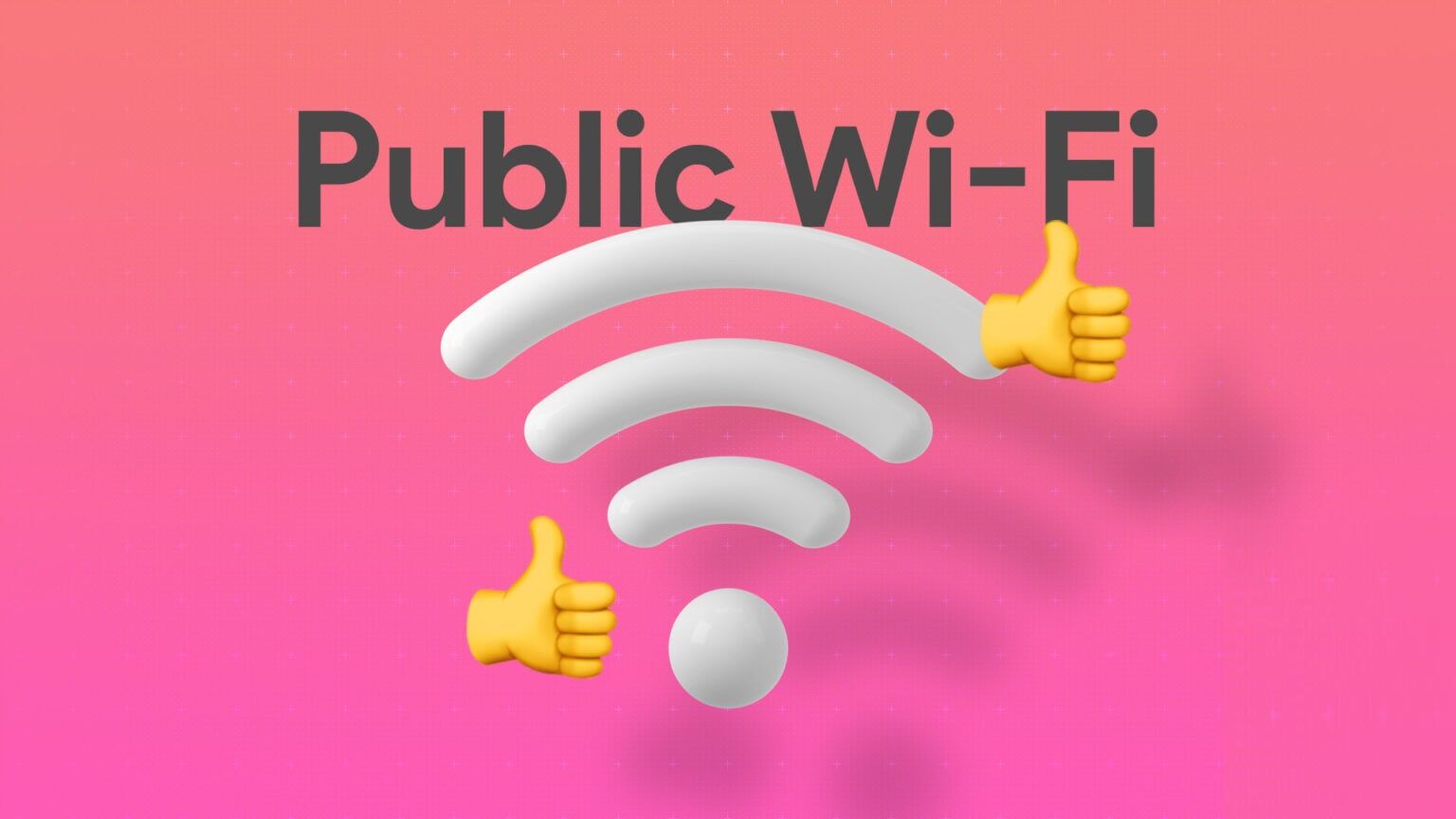قد تجد في البداية أنه من المثير للاهتمام ربط Instagram مع Facebook حيث أنه لا يتعين عليك سوى النشر على نظام أساسي واحد لمشاركته على كليهما. ومع ذلك، هذه الميزة لها سلبياتها. وعلى وجه الخصوص، إذا قمت بإخفاء قصة أو منشور عن شخص ما على Instagram، فقد يتمكن من عرض ذلك على Facebook. ومن ثم، فمن الأفضل إلغاء ربط Instagram من Facebook.
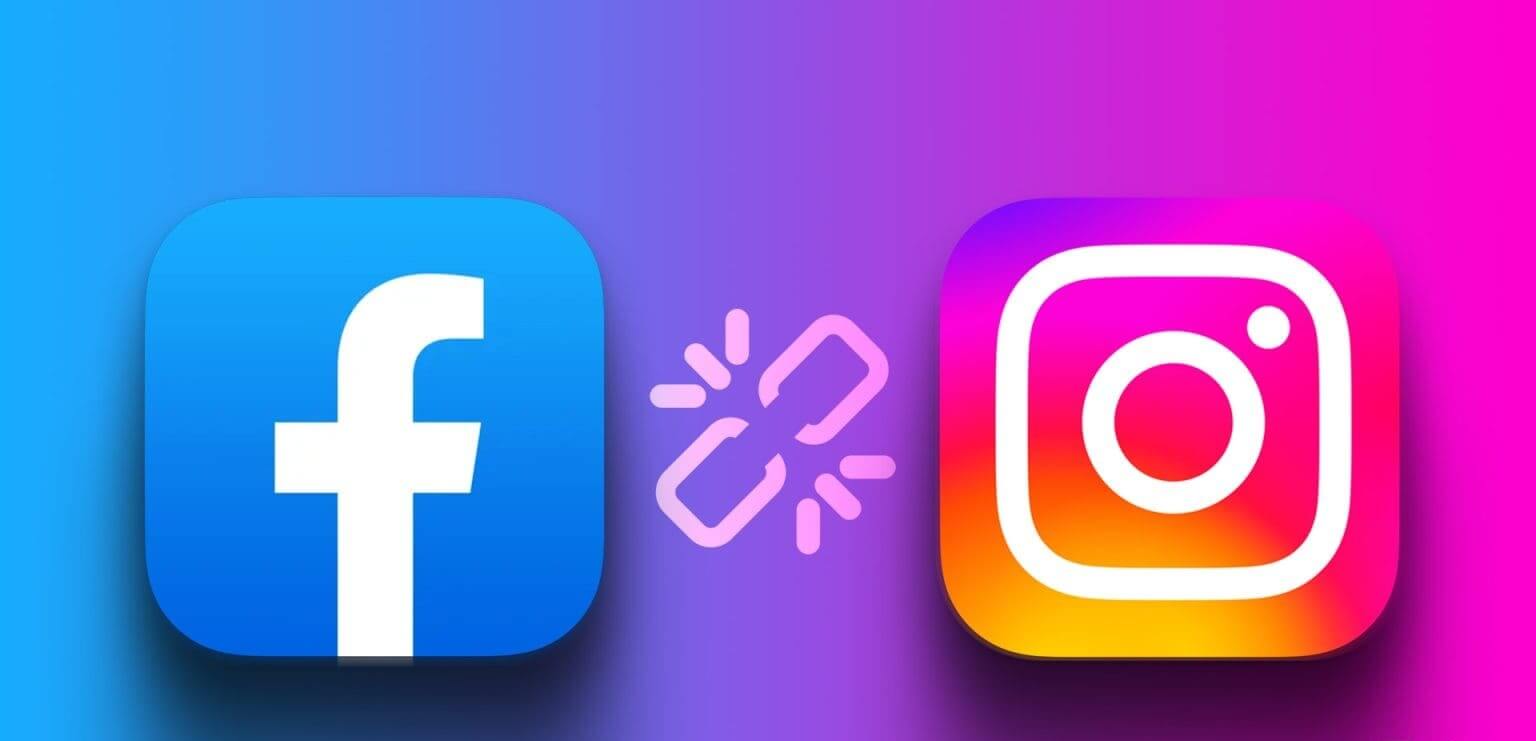
عندما تقوم بفصل Facebook وInstagram، سيساعدك ذلك أيضًا على إنشاء أجواء مختلفة للملف الشخصي لكلا منصتي الوسائط الاجتماعية. لقد تأكدنا من إضافة خطوات لجميع الأجهزة. ولكن أول الأشياء أولا.
ماذا يحدث إذا قمت بإلغاء ربط Instagram من Facebook
قبل الانتقال إلى الخطوات، من الأفضل معرفة ما يحدث إذا قمت بإلغاء ربط Instagram مع Facebook.
- سيتوقف النشر المتبادل: هذا أمر واضح، حيث قد يكون هذا هو السبب الرئيسي وراء رغبتك في إلغاء ربط Instagram بصفحتك أو حسابك على Facebook. ومع ذلك، إذا وجدت الميزة ملائمة، فمن الأفضل عدم إلغاء ربطها.
- سيبقى كل المحتوى الذي تمت مشاركته سابقًا: إذا كنت تأمل أن يؤدي إلغاء ربط حساباتك أيضًا إلى حذف المنشورات التي تمت مشاركتها سابقًا، فسوف تشعر بخيبة أمل. يجب عليك حذف هذه المشاركات يدويًا.
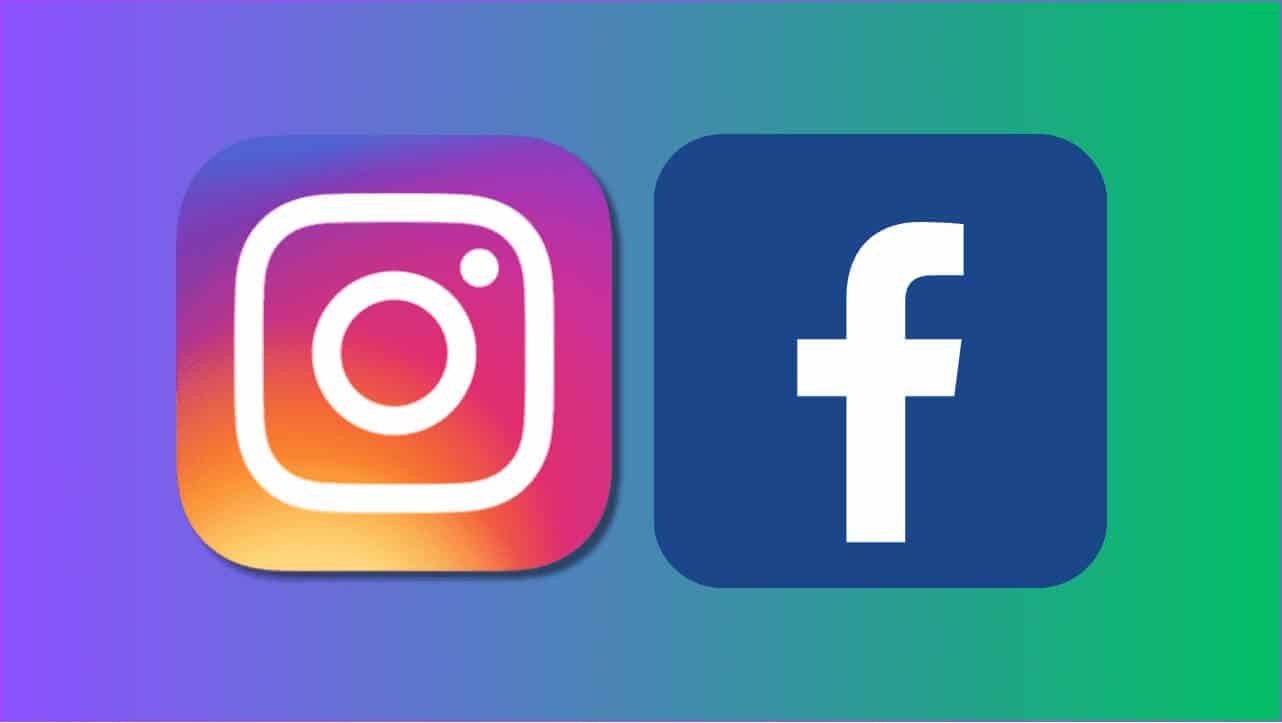
- لا توجد تغييرات في إعدادات الخصوصية: على الرغم من أن Facebook سيقوم بمزامنة إعدادات الخصوصية بين نظامين أساسيين عند ربط Instagram به، فلن يتم التراجع عنها عند إلغاء الارتباط.
- لا يوجد إشعار لأصدقاء Facebook: عندما تقوم بفصل Facebook وInstagram، لن يتم إخطار أصدقائك من Facebook بمتابعتك أو متابعتك لأصدقائك على Instagram. وينطبق الشيء نفسه على متابعيك على Instagram.
فصل Facebook و Instagram باستخدام تطبيق Facebook
لكل من يريد إلغاء ربط Instagram بصفحة Facebook باستخدام تطبيق Facebook، إليك الخطوات التي يجب اتباعها:
الخطوة 1: افتح Facebook واضغط على أيقونة ملفك الشخصي.
الخطوة 2: اضغط على أيقونة الترس بجوار زر البحث.

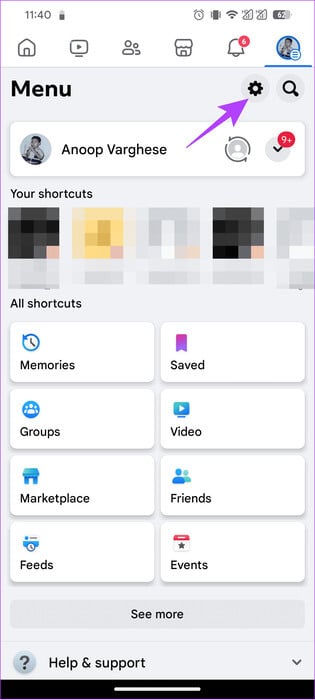
خطوة 3: اضغط على “شاهد المزيد في مركز الحسابات”.
الخطوة 4: حدد الحسابات.
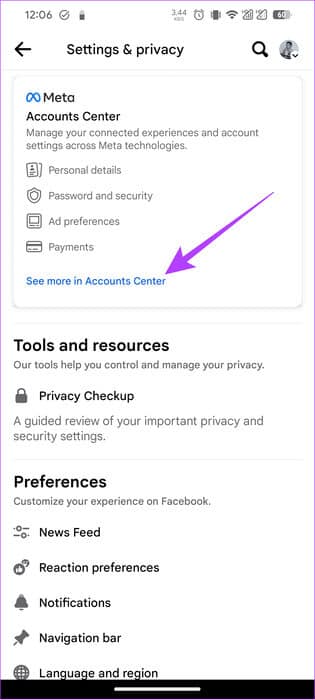
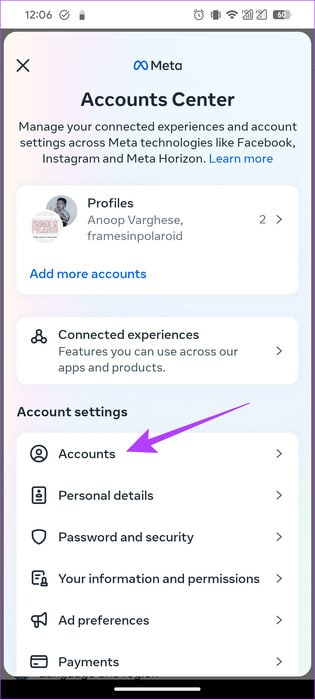
الخطوة 5: اضغط على إزالة بجوار الحساب الذي تريد فصله عن حسابك.
خطوة 6: اضغط على إزالة الحساب.
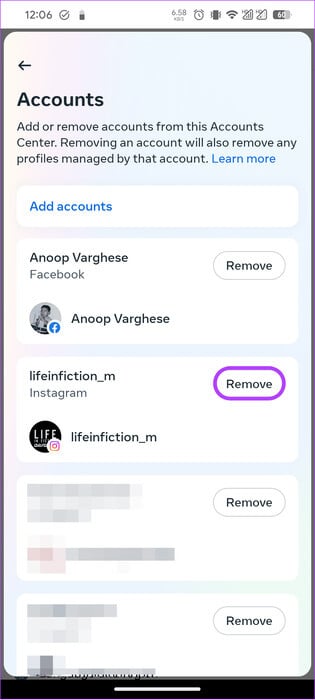
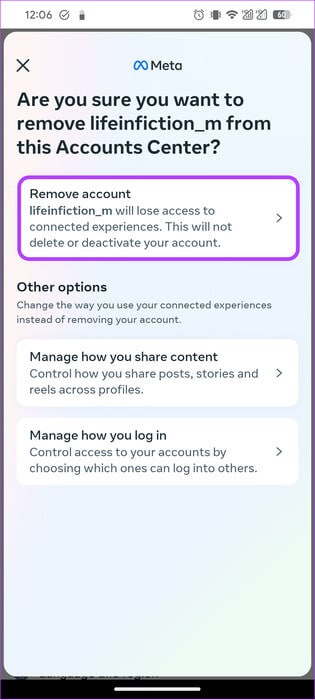
الخطوة 7: اضغط على متابعة
الخطوة 8: اختر إزالة [اسم المستخدم] للتأكيد.
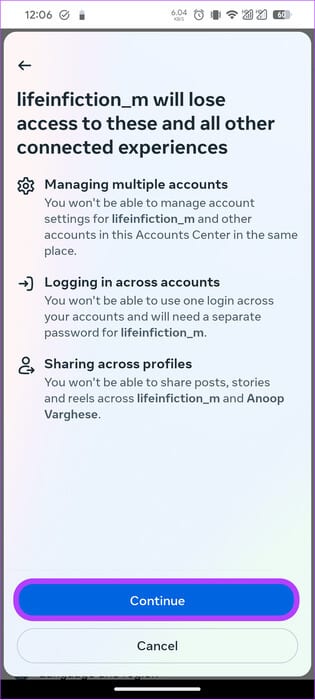
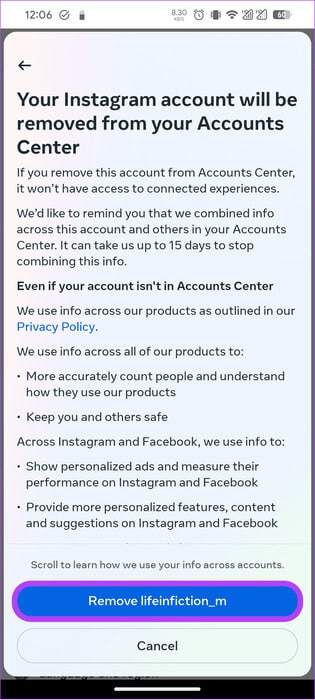
كيفية إلغاء مزامنة Facebook وInstagram باستخدام تطبيق Instagram
وبدلاً من ذلك، يمكنك أيضًا إلغاء مزامنة كلا الحسابين باستخدام تطبيق Instagram. وإليك كيفية القيام بذلك.
الخطوة 1: افتح Instagram على هاتفك الذكي واضغط على ملفك الشخصي.
الخطوة 2: اضغط على قائمة الخطوط الأفقية الثلاث في الزاوية اليمنى العليا.
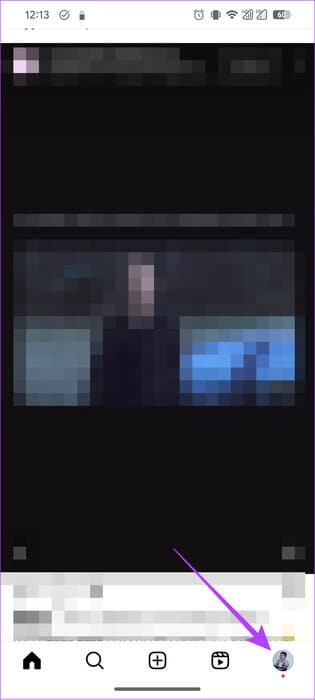
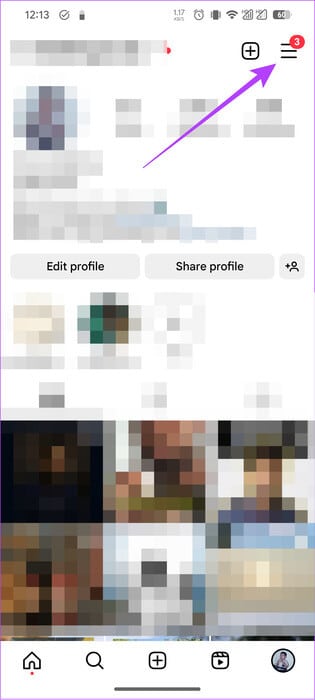
خطوة 3: اختر “الإعدادات والخصوصية”.
الخطوة 4: اضغط على مركز الحسابات.
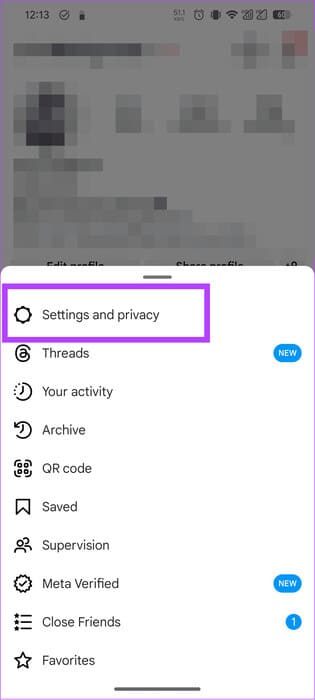
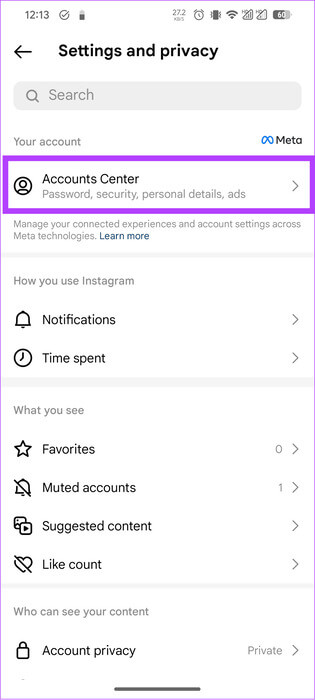
الخطوة 5: اختر الحسابات.
خطوة 6: من هنا، اضغط على إزالة بجوار الحساب الذي تريد إلغاء ربطه.
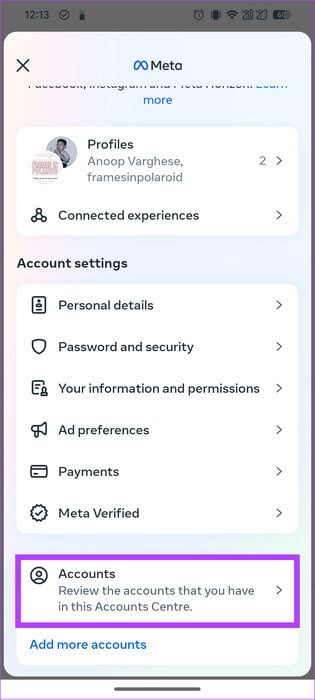
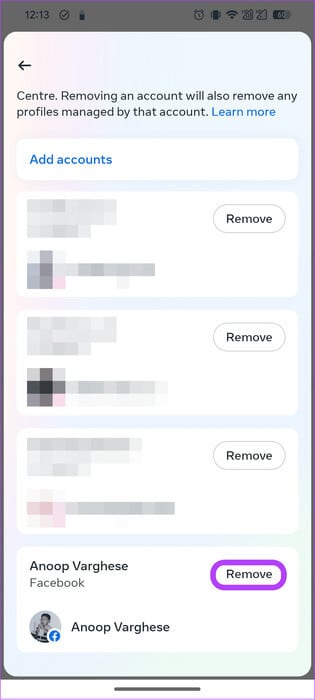
الخطوة 7: اضغط على متابعة.
الخطوة 8: اختر إزالة [اسم المستخدم] للتأكيد.
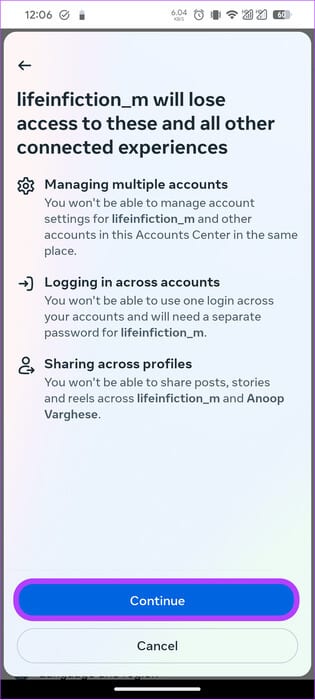
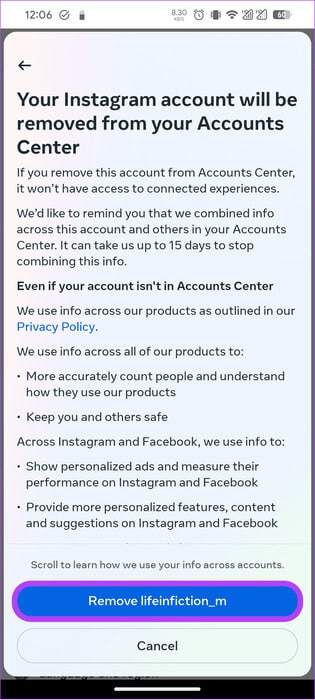
افصل Facebook وInstagram باستخدام متصفح الويب
بالنسبة لأولئك الذين يصلون إلى Facebook وInstagram عبر الكمبيوتر الشخصي، هذه هي الطريقة التي يمكنك بها إيقاف Instagram من النشر على Facebook.
استخدام Facebook Web
الخطوة 1: افتح Facebook على متصفحك وقم بتسجيل الدخول إلى حسابك.
الخطوة 2: انقر على صورة الملف الشخصي في الزاوية اليمنى العليا واختر “الإعدادات والخصوصية”.
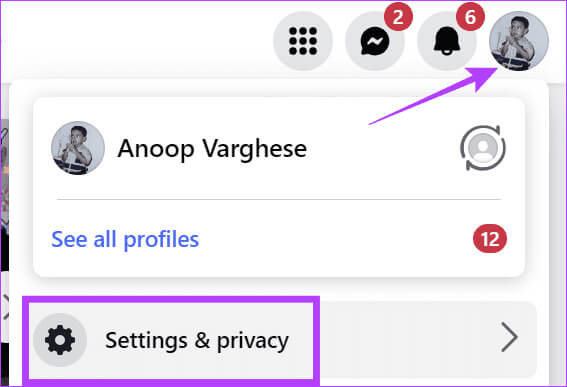
خطوة 3: اختر الإعدادات.
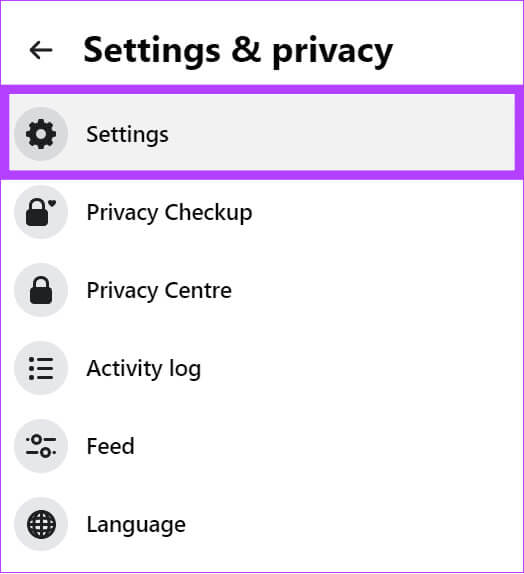
الخطوة 4: انقر فوق “رؤية المزيد في مركز الحسابات”.
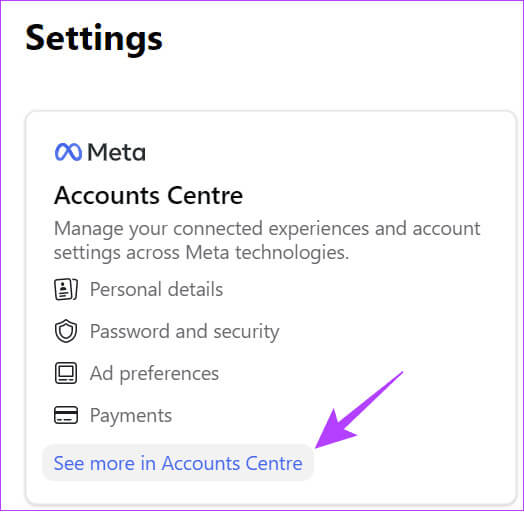
الخطوة 5: اختر الحسابات.
خطوة 6: الآن، حدد إزالة بجوار الملف الشخصي الذي تريد إلغاء ربطه.
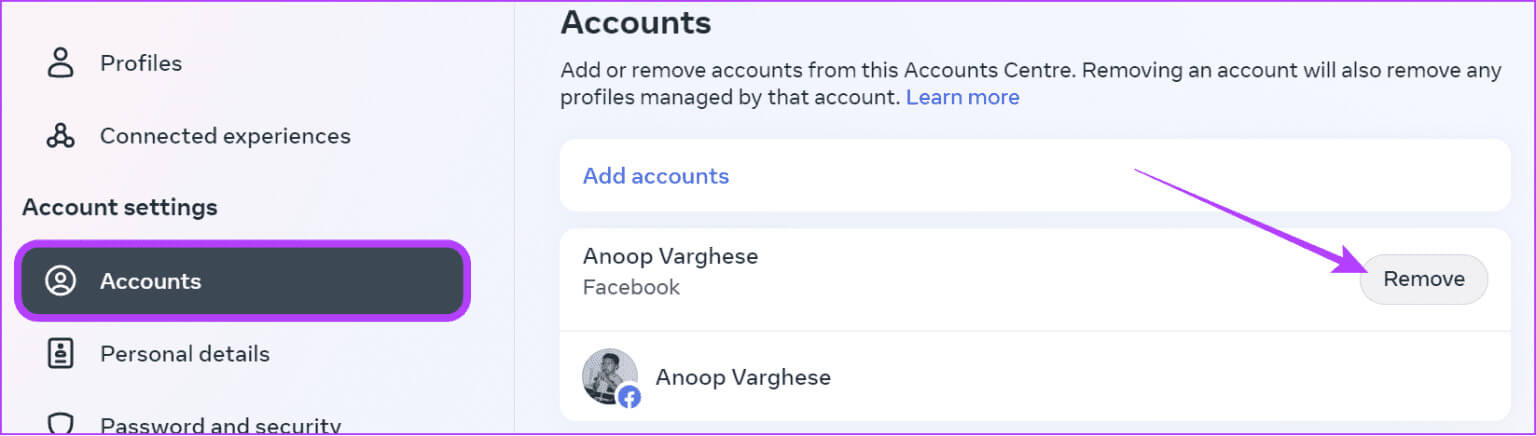
الخطوة 7: انقر فوق متابعة.
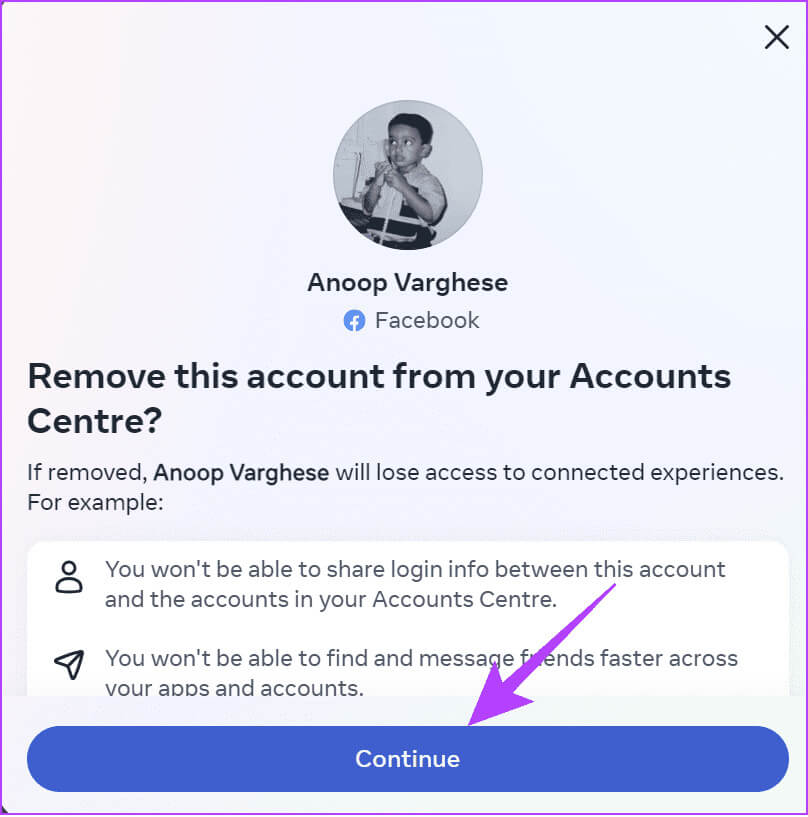
الخطوة 8: اختر إزالة [اسم المستخدم] للتأكيد.
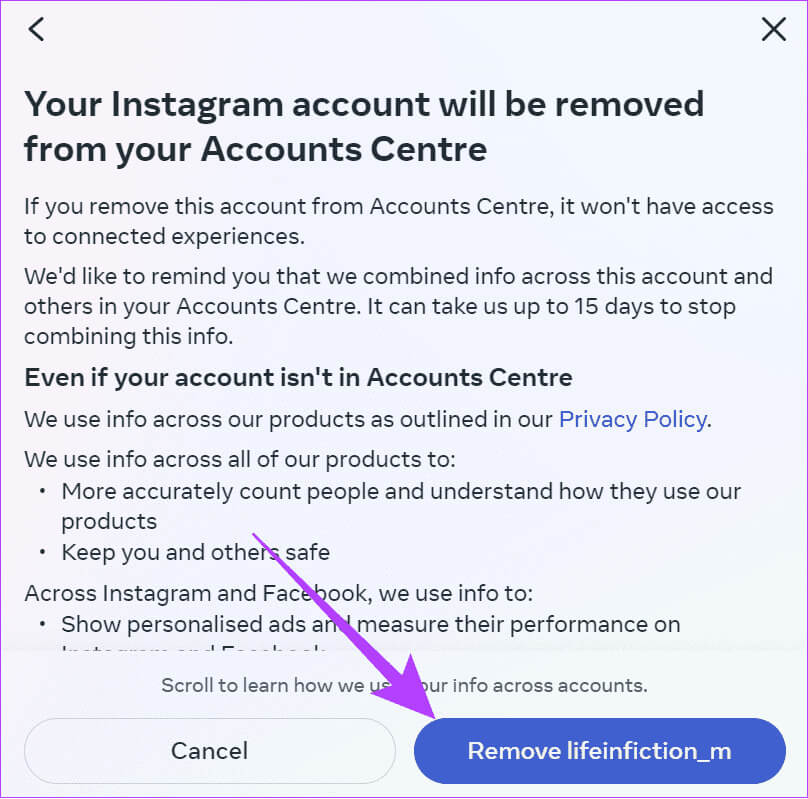
باستخدام Instagram Web
الخطوة 1: افتح Instagram على متصفحك وقم بتسجيل الدخول إلى حسابك.
الخطوة 2: انقر فوق ملف التعريف الخاص بك واختر ترس الإعدادات في الأعلى.
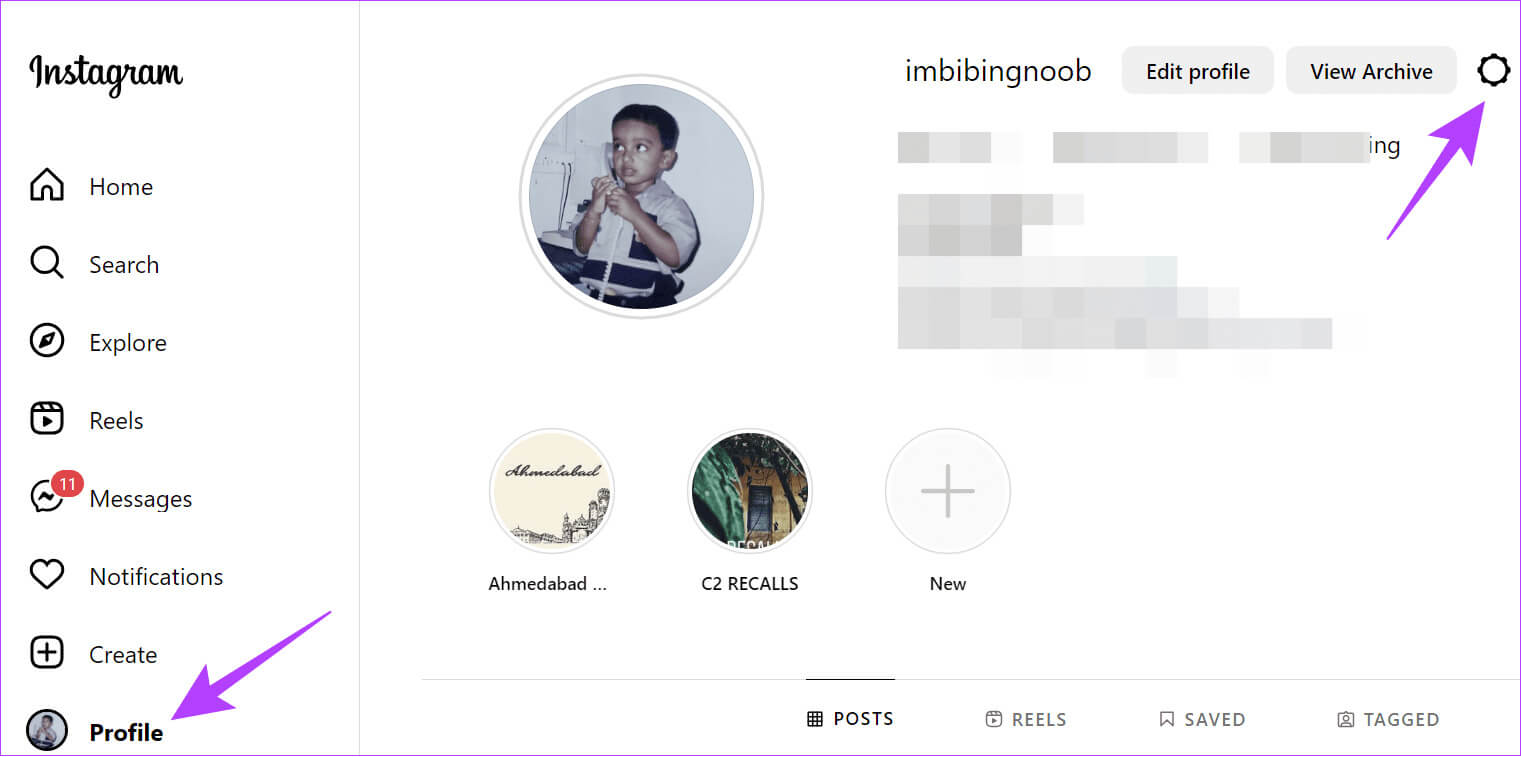
خطوة 3: اختر “الإعدادات والخصوصية”.
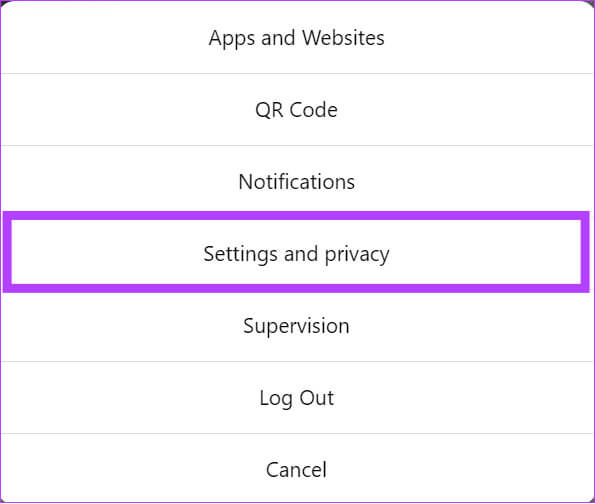
الخطوة 4: انقر فوق “رؤية المزيد في مركز الحسابات”.
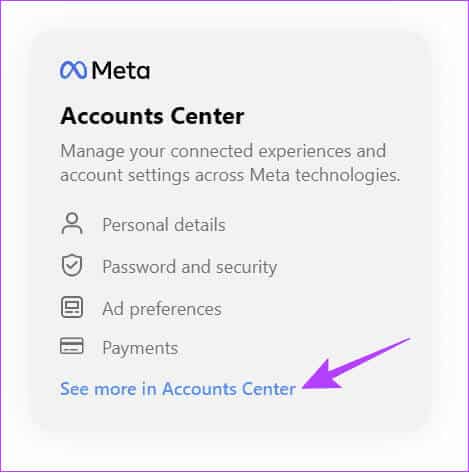
الخطوة 5: اختر الحسابات.
خطوة 6: الآن، حدد إزالة بجوار الملف الشخصي الذي تريد إلغاء ربطه.
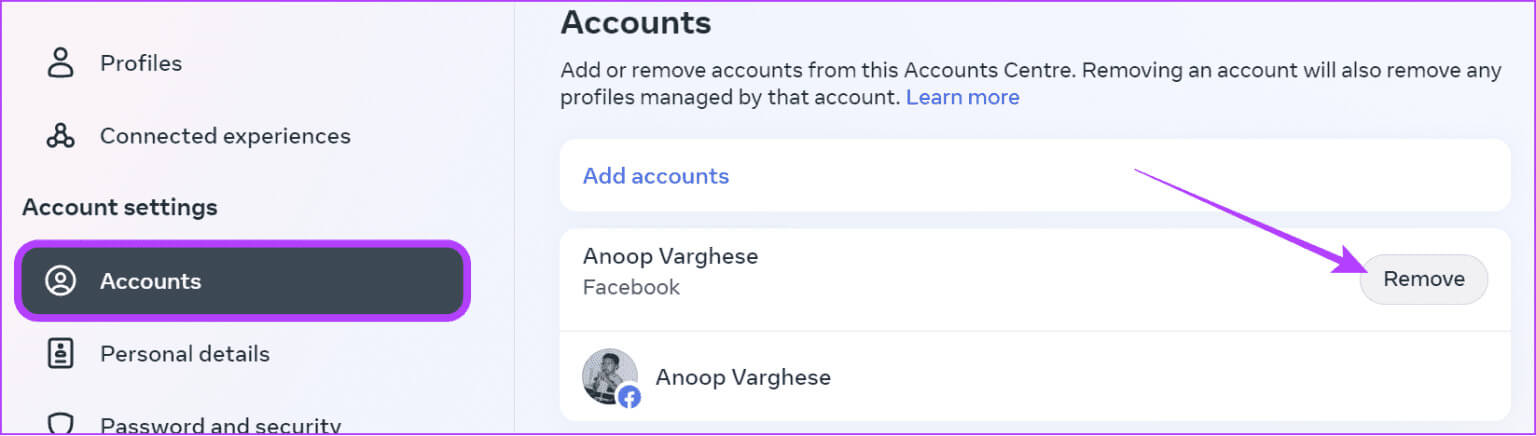
الخطوة 7: انقر فوق متابعة.
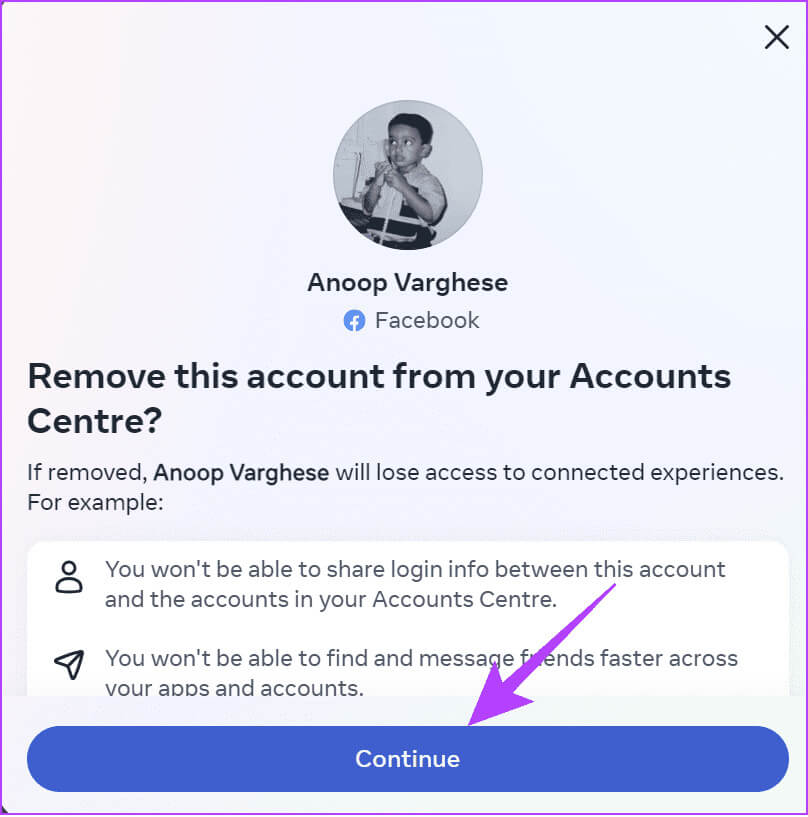
الخطوة 8: اختر إزالة [اسم المستخدم] للتأكيد.
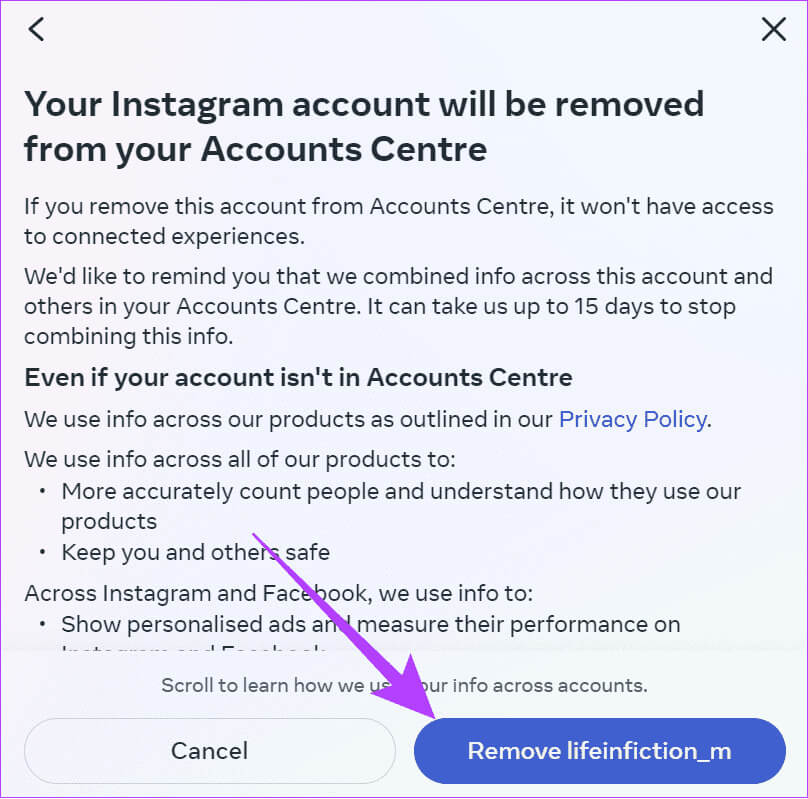
الحد من مشاركتك عبر الملفات الشخصية بين Instagram وFacebook
إذا كنت لا ترغب في إلغاء ربط Facebook وInstagram وتريد فقط إيقاف المحتوى المشترك بين المنصات، فإليك ما يتعين عليك فعله:
الخطوة 1: في Instagram، اضغط على أيقونة ملفك الشخصي في الأسفل > اختر قائمة الخطوط الأفقية الثلاث.
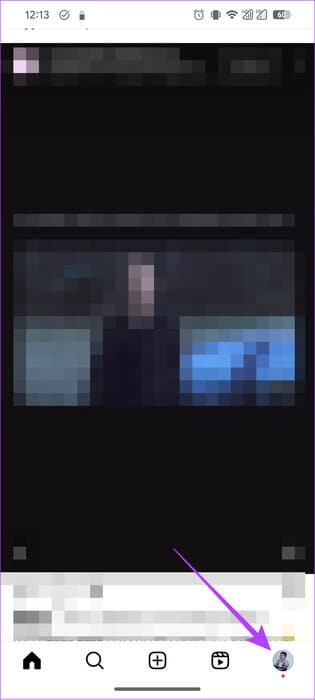
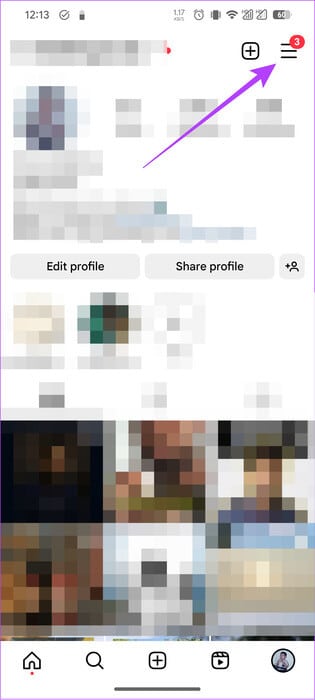
الخطوة 2: اختر “الإعدادات والخصوصية”.
خطوة 3: حدد مركز الحسابات.
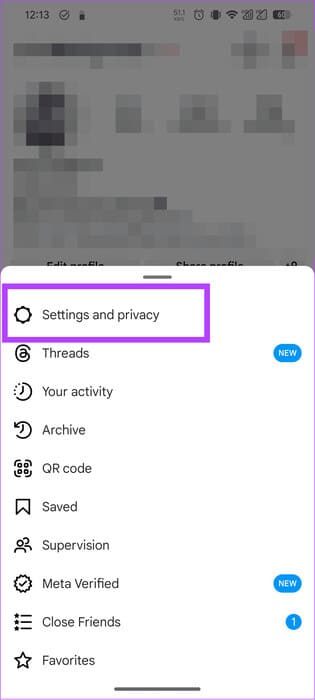
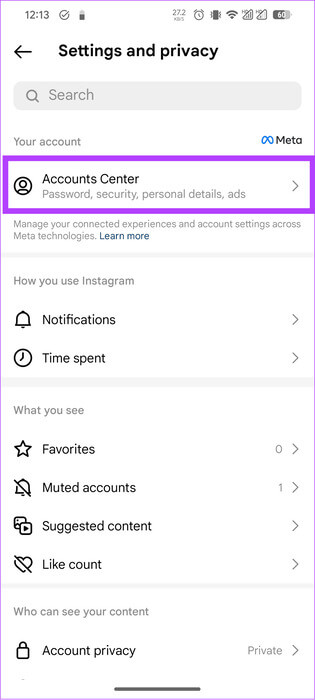
الخطوة 4: اضغط على “التجارب المتصلة” واختر “المشاركة عبر الملفات الشخصية”.
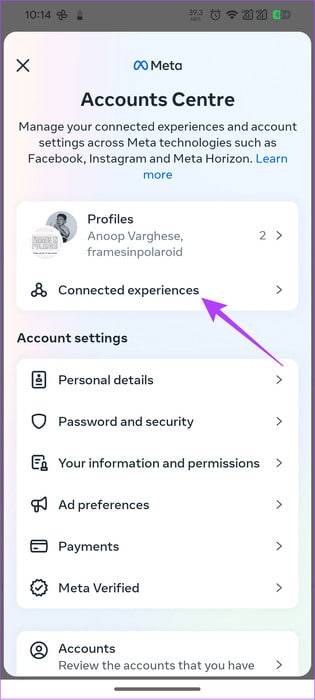
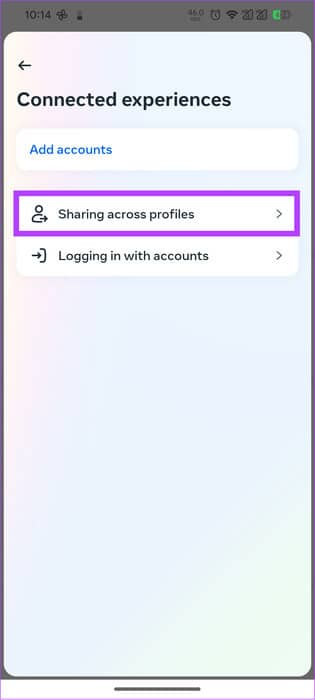
الخطوة 5: اختر ملف التعريف وقم بإيقاف تشغيل أي من الخيارات التالية أو جميعها:
- قصة Instagram الخاصة بك
- منشوراتك على Instagram
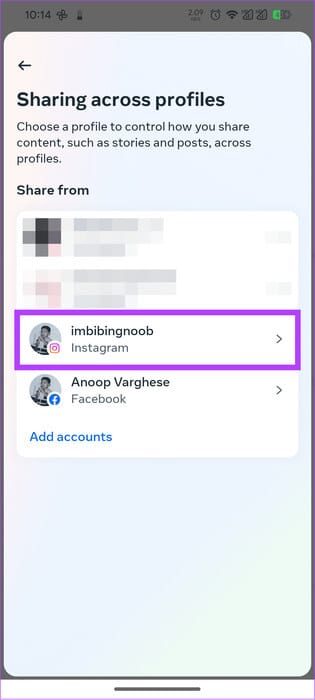
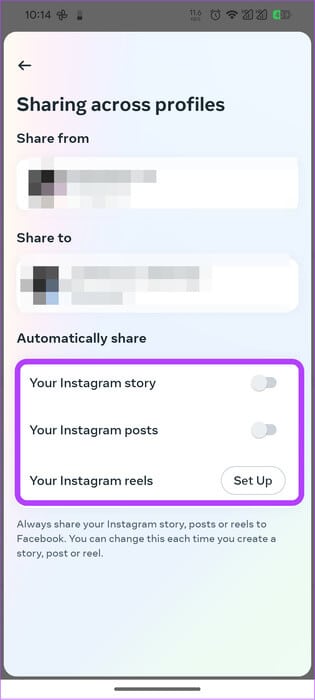
يمكنك أيضًا اختيار ما إذا كنت تريد مشاركة البكرات بين حساباتك المتصلة أم لا. إذا قمت بربط عدة صفحات Facebook بنفس حساب Instagram، فيمكنك اختيار الحسابات أو الصفحات التي تريد مشاركة معلوماتك فيها.
للقيام بنفس الشيء على Facebook، افتح Facebook> اختر ملفك الشخصي > حدد رمز الترس > اضغط على “شاهد المزيد في مركز الحسابات”. من هنا، اتبع الخطوات المذكورة لمركز الحسابات على Instagram.
كيفية إزالة منشورات Instagram من Facebook
كما ذكرنا سابقًا، ستبقى المنشورات المشتركة على المنصة حتى لو قمت بإلغاء ربط الحسابات. يجب عليك إزالة المشاركات يدويًا. وإليك كيفية القيام بذلك على Facebook:
الخطوة 1: افتح Facebook > اختر ملفك الشخصي في الزاوية اليمنى العليا واضغط على اسم حسابك.
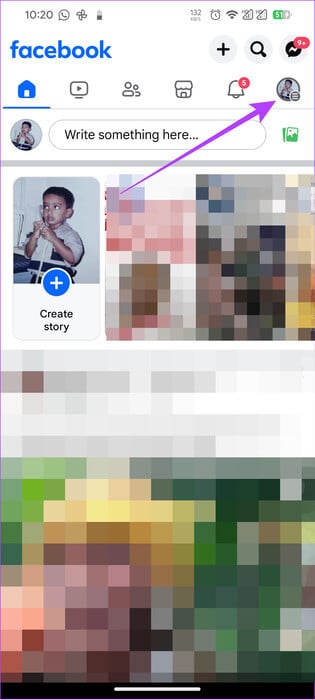
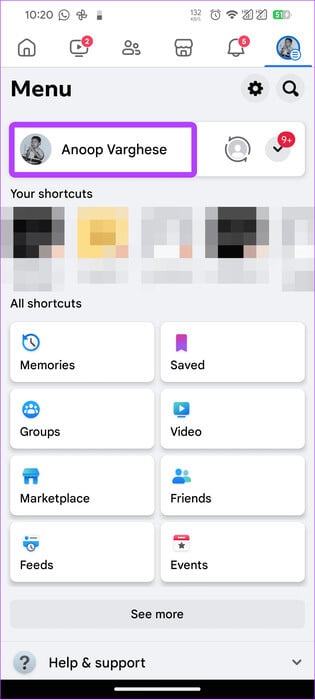
الخطوة 2: الآن، انتقل إلى المنشور الذي تريد حذفه وانقر على النقاط الثلاث في الزاوية اليمنى العليا.
خطوة 3: هنا، يمكنك الاختيار بين:
- انتقل إلى سلة المهملات > اضغط على نقل للتأكيد. على جهاز الكمبيوتر، هذا الخيار هو “الانتقال إلى سلة المحذوفات”.
- الانتقال إلى الأرشيف: سيتم نقل المنشور إلى الأرشيف على الفور. يمكنك لاحقًا الوصول إلى هذا المنشور من صفحة الأرشيف.
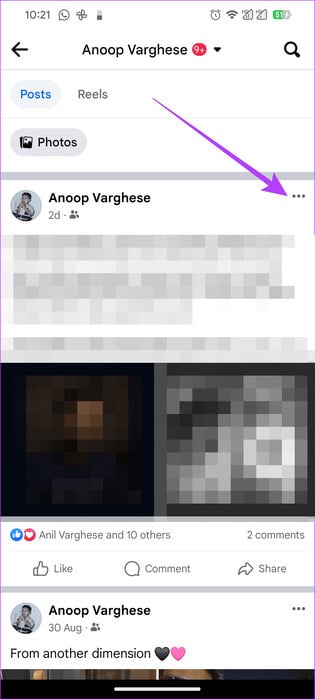
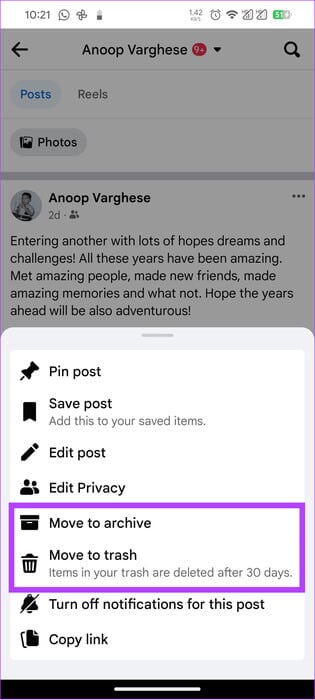
أبقِ Instagram وFacebook منفصلين
مع خيار إلغاء ربط Instagram من Facebook، لا داعي للقلق بشأن نشر المنشورات على النظام الأساسي الآخر. إذا كان لا يزال لديك أي شكوك أو استفسارات، فأخبرنا بذلك في التعليقات أدناه.